De snelstartbalk toevoegen aan Windows 7

De taakbalk van Windows 7 combineert de functionaliteit van de Snelstartbalk met die van normale taakbalktabknoppen. In combinatie met de nieuwe Windows Search of zelfs RocketDock (MrGroove's favoriete tool), de meeste gebruikers zijn MEER DAN GELUKKIG. Ik ben echter niet de meeste mensen, omdat ik nog steeds de balk Snel starten mis.
Waarom? Als u met de oude snelstartbalk een nieuw exemplaar van een programma wilde openen, hoefde u slechts eenmaal op het juiste snelstartpictogram te klikken. Met de nieuwe "vastgezette" pictogrammen van Windows 7, als het programma al actief is, vereist het een extra stap van het met de rechtermuisknop klikken op het pictogram om een nieuwe instantie te openen (shift + klik werkt ook, net als de linkermuisknop met de muis omhoog schuiven.) Ik ben Ik zal zeker wennen aan de nieuwe vastgezette taakbalk en Jump Lists, maar voor nu is hier hoe je de Quick Launch Bar weer toevoegt.
Hoe de snelstartbalk in Windows 7 terug te brengen
1. Klik met de rechtermuisknop de Taskbar. In het contextmenu Klik Werkbalken> Nieuwe werkbalk
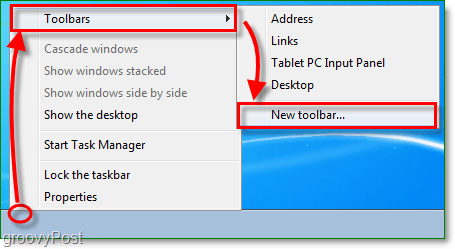
2. In de pop-up Type % appdata% MicrosoftInternet Explorer Snelle lancering in de adresbalk. druk op invoeren of om naar die locatie te bladeren.
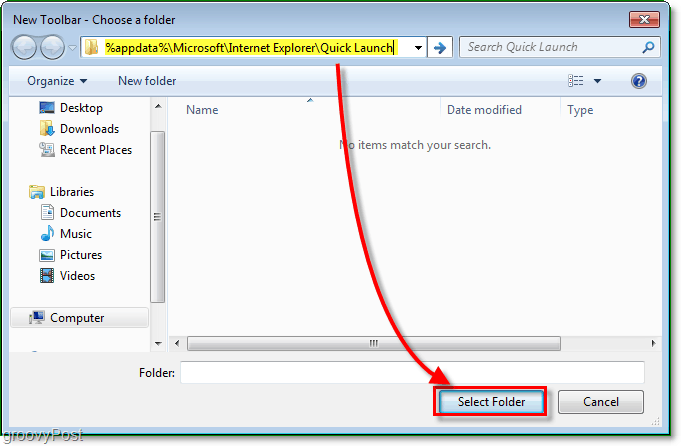
3. Deze stap is belangrijk genoeg om zijn eigen stap te verdienen: zorg ervoor dat je de juiste locatie voor je bent Klik Selecteer map.

4. Nu ziet u de balk Snel starten in de buurt van de lade aan de rechterkant van uw taakbalk. Om het uiterlijk goed te krijgen, moet u het verplaatsen. Maar eerst moeten we het ontgrendelen. Klik met de rechtermuisknop de taakbalk, en toen Klik Vergrendel de taakbalk.
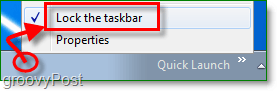
5. Nu de taakbalk is ontgrendeld, kunt u vrijuit Slepen de Snelle start balk helemaal naar links.
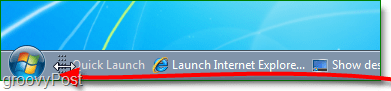
6. Om het de traditionele snelstart-look te geven, moet je Klik met de rechtermuisknop de Snelle start bar en dan uitschakelen Tekst weergeven, en Laat de titel zien. Wanneer klaar, Klik Vergrendel de taakbalk af te maken.
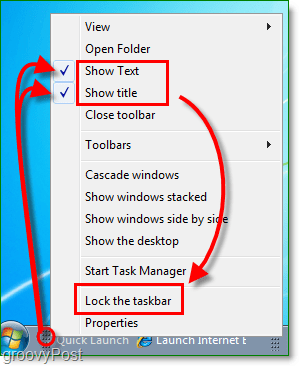
Gedaan!
Nu heb je de snelstartbalk van de goede ole weer in actie. Als je dit combineert met de andere techniek voor Klassiek uiterlijk inschakelen in Windows 7 je kunt het er echter net zo uit laten zien als Vista of zelfs XP ... Ik weet niet zeker waarom je dat zou willen doen. :)
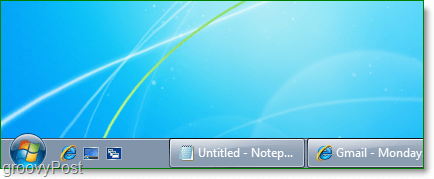










laat een reactie achter